Acerca de la plantilla generadora de gráficos superpuestos
La plantilla generadora de gráficos superpuestos está diseñada para crear y reproducir elementos gráficos -como líneas inferiores, logotipos y animaciones- sobre un fondo transparente. Esto permite que la señal de vídeo resultante pueda superponerse sobre otras fuentes de vídeo en conmutadores de hardware externos o software de edición de vídeo como Final Cut Pro o Adobe Premiere Pro.
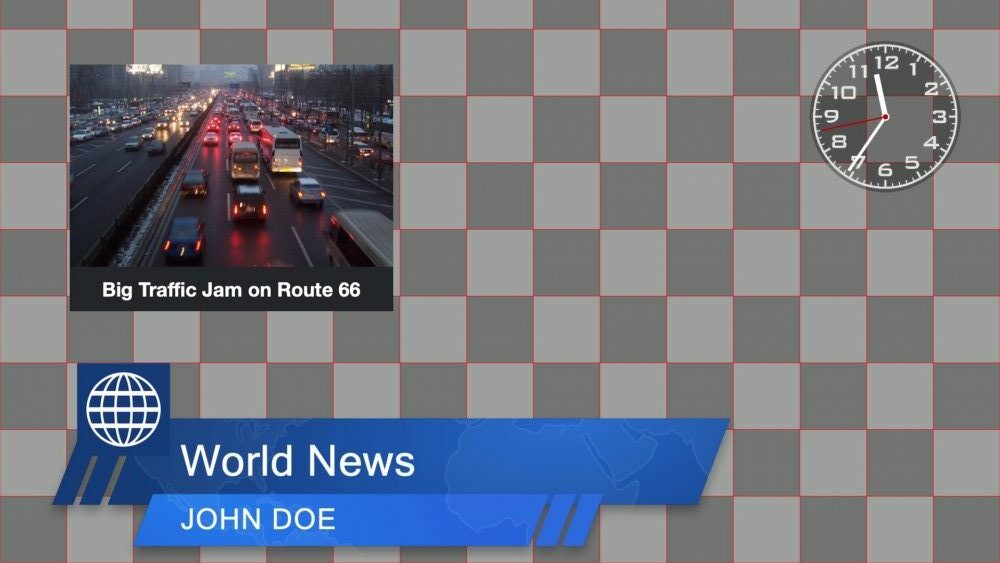
Con esta plantilla, podrá:
- Exportar gráficos renderizados a un archivo de vídeo con un canal alfa utilizando el Apple ProRes 4444 códec ideal para su uso en entornos de postproducción.
- Señales de tecla/relleno de salida a través de un Dispositivo Blackmagic Design a un conmutador de emisión externo.
- Transmitir los gráficos a través de la red utilizando NDI® (Interfaz de dispositivos de red) para una integración perfecta en los flujos de trabajo de vídeo basados en IP.
Esta plantilla es especialmente útil para entornos de emisión o cualquier flujo de trabajo de producción que requiera gráficos superpuestos de calidad profesional con soporte de transparencias.
Utilice archivos multimedia transparentes en diapositivas y superposiciones
Al reproducir con SDI key/fill o NDI, mimoLive conserva la transparencia. Puedes utilizar PNG transparentes o archivos de vídeo en ProRes4444 como fondos o medios para soportar la transparencia. Para ver un ejemplo de cómo crear ProRes4444 transparentes con Adobe After Effects para su uso con mimoLive, lee Creación de Lower Thirds animados con Adobe After Effects.
Elementos de la plantilla
Esta plantilla incluye una selección curada de las capas gráficas más utilizadas de mimoLive, lo que le permitirá probar rápidamente su configuración y empezar a integrar superposiciones dinámicas en su flujo de trabajo de producción.
Capas
- Capa de reloj analógico
La capa Reloj analógico de mimoLive proporciona una solución sencilla pero elegante para mostrar la hora actual durante las emisiones en directo. Con una gran variedad de opciones de personalización, incluida la posibilidad de cambiar la esfera del reloj y los estilos de las manecillas, la capa Reloj analógico puede integrarse a la perfección en cualquier producción de vídeo en directo. - Capa gráfica 3D
La capa Gráfico 3D de mimoLive le permite presentar datos visualmente en un espacio tridimensional. Esta capa admite distintos tipos de gráficos y opciones de aspecto personalizables para adaptarse a diversas necesidades de presentación. - Capa de rastreo de noticias
Tanto si lo utiliza para compartir noticias de última hora o información adicional sobre su programa, la capa de rastreo de noticias es un elemento esencial para cualquier producción de noticias o en directo. Con la capacidad de extraer información de Internet, de un archivo local o del texto que escriba directamente en su documento mimoLive, puede personalizar fácilmente su rastreador de noticias para adaptarlo a sus necesidades específicas. - Capa de inserción sobre el hombro (OTS)
Dentro de mimoLive, la capa OTS proporciona un método eficaz y fácil de usar para integrar este efecto en sus emisiones o grabaciones en directo. - Capa de previsión meteorológica
Utilice iconos meteorológicos claros e intuitivos para garantizar una fácil comprensión. Limite la previsión a 3-5 días para mantener la claridad y evitar abrumar a la audiencia. Establezca un tiempo de animación suave para una emisión pulida y profesional. La capa de previsión meteorológica le ayuda a ofrecer un segmento meteorológico conciso y visualmente atractivo, adaptado a las necesidades de su audiencia. - Stingers y Outros
En mimoLive 6 encontrarás un conjunto de stingers y outros prediseñados de uso gratuito. Hemos diseñado un conjunto de animaciones que vienen gratis con la suscripción a mimoLive. - Capa de la mesa del jugador deportivo
Con la Tabla de Jugadores Deportivos, puede mostrar hasta 12 jugadores de un equipo en un gráfico. Configurar el contenido En el grupo de parámetros Contenido de la capa, puede especificar cuántos jugadores deben ser visibles. con el campo de texto Títulos, defina cuántas columnas desea mostrar. Utilice una coma [...] - Lower Third Capa
La capa Lower Third le permite crear, animar y controlar todo tipo de tercios inferiores. Normalmente, se utiliza para presentar a una persona con su nombre y una descripción como el título de un trabajo o un cargo. A menudo, un tercio inferior contiene una combinación de logotipo, nombre y título de una empresa. - Capa del logotipo de la estación
La capa del logotipo de la emisora muestra una imagen de marca, como el logotipo de una cadena o canal, encima de su salida de vídeo. Esto garantiza una imagen de marca coherente en todo su programa. La capa puede colocarse, escalarse y difuminarse fácilmente utilizando varias transiciones. - Hecho con mimoLive Layer
La capa Hecho con mimoLive es una forma sencilla de añadir un distintivo "Hecho con mimoLive" a sus emisiones en directo, mostrando el software utilizado para la producción.
También hay muchas más cosas que explorar, desde complejos gráficos deportivos hasta automatización.
Destinos de salida
- Playout SDI de Blackmagic Design
Reproducción en SDI o HDMI. mimoLive implementa la API de Blackmagic Design para la reproducción en SDI o HDMI a través de hardware de Blackmagic Design como la serie DeckLink de Blackmagic Design . Añadir un destino de salida Blackmagic Design Añade un nuevo destino de salida Blackmagic Design Playout a tu lista de destinos de salida pulsando el botón + en la parte superior [...]. - Salida NDI
El destino de salida NDI® envía datos de vídeo a cualquier receptor NDI® de su red local. NDI® también transporta el canal alfa, lo que le brinda la oportunidad de utilizar mimoLive como generador de gráficos en entornos habilitados para NDI®. Añadir un destino de salida NDI® Añada un nuevo destino de salida NDI® a su lista de destinos de salida haciendo clic en [...].
Adaptar la plantilla de gráficos superpuestos a sus necesidades
Para reproducir con un dispositivo Blackmagic Design, sólo tiene que instalar el software Blackmagic Desktop Video, conectar el dispositivo y seleccionar los ajustes adecuados en el Destino de salida Blackmagic Design:
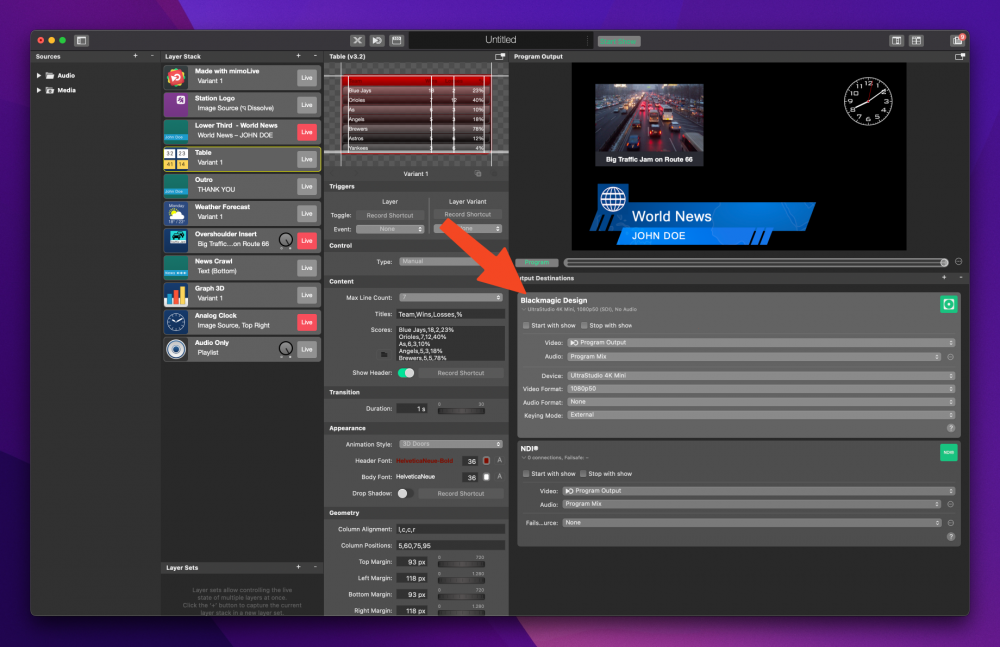
Inicio de la emisión
¡No olvide activar el destino de salida!
Asegúrese de pulsar el botón "En directo" en la esquina superior derecha del destino de salida para iniciar la reproducción.
Haga clic en el botón "En directo" situado en la esquina superior derecha del panel Destino de salida.
Compruebe el Estado:
- Rojo Button: La salida está funcionando activamente.
- Verde Button: El destino de salida está correctamente configurado y listo para entrar en funcionamiento.
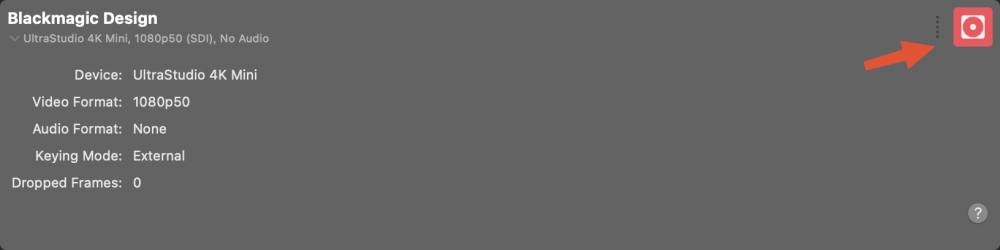
Para que su flujo de salida transparente esté disponible en la red local a través de NDIsólo tiene que pulsar el botón "Live" de la NDI Destino de salida.
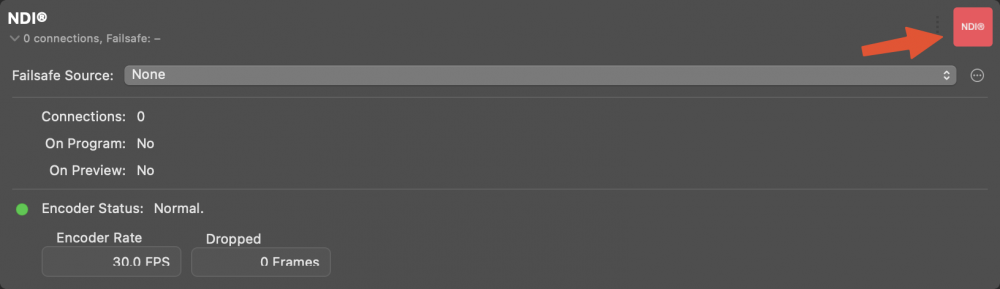
Explore las capas
Para entender lo que cada capa puede hacer por su producción:
- Intente activarlos uno a uno.
- Experimente con sus ajustes para ver cómo afectan a su escena.
Este enfoque práctico es la mejor manera de descubrir las posibilidades creativas que ofrece mimoLive.
